- Откройте чертеж, содержащий коридор или ссылку на него.
- Выберите коридор на чертеже.
- Выберите на панели
 «Инструменты коридора» вкладки «Коридор» пункт
«Инструменты коридора» вкладки «Коридор» пункт  «Извлечь тела из коридоров»
найти.
«Извлечь тела из коридоров»
найти.
Появится следующий запрос:
Выберите области коридора для экспорта в виде тел или [Диапазон пикетов в пределах полигона, Все области]: - Выполните одно из следующих действий:
- Выберите области коридора. При наведении курсора на коридор области выделяются, при этом во всплывающей подсказке отображается имя области.
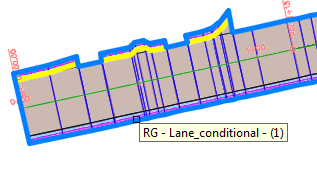 Прим.: Если в данный момент активен другой параметр командной строки, введите R («по Областям»), чтобы активировать этот параметр.После завершения выбора нажмите клавишу ENTER.
Прим.: Если в данный момент активен другой параметр командной строки, введите R («по Областям»), чтобы активировать этот параметр.После завершения выбора нажмите клавишу ENTER. - Введите S, чтобы задать диапазон пикетов, выберите область, на основе которой требуется задать диапазон пикетов, а затем укажите диапазон пикетов путем выбора на чертеже или путем ввода значений в командной строке.

- Введите P, чтобы выбрать объект в пределах имеющегося замкнутого полигона.
После завершения выбора нажмите клавишу ENTER.
- Введите A, чтобы выбрать все области коридора.
Откроется мастер извлечения характерных линий коридора.

- Выберите области коридора. При наведении курсора на коридор области выделяются, при этом во всплывающей подсказке отображается имя области.
- Используя мастер создания тел из коридора, на вкладке Коды для извлечения определите следующие параметры:
- Задайте параметры цвета для конструкций, форм или звеньев. Щелкните значок
 для открытия диалогового окна "Выбор цвета" для выбранной конструкции, формы или звена. Назначьте цвет из палитры формам и звеньям, которые требуется извлечь.
Совет: После настройки цвета для одной формы или звена откройте контекстное меню и выберите "Применить настройки ко всем одноуровневым узлам". Это позволяет быстро синхронизировать несколько параметров формы и звеньев.
для открытия диалогового окна "Выбор цвета" для выбранной конструкции, формы или звена. Назначьте цвет из палитры формам и звеньям, которые требуется извлечь.
Совет: После настройки цвета для одной формы или звена откройте контекстное меню и выберите "Применить настройки ко всем одноуровневым узлам". Это позволяет быстро синхронизировать несколько параметров формы и звеньев. - Определите структуру именования слоев для конструкций, форм и звеньев. Нажмите
 , чтобы открыть диалоговое окно "Шаблон имени". В списке "Поля свойств" определите структуру именования слоев, которую необходимо использовать, и нажмите кнопку "Вставить".
Совет: Для выбора расширенной структуры именования, например <[Имя области построения]> <[Имя элемента конструкции]> <[Коды формы]>, последовательно выберите свойства из списка и нажмите кнопку «Вставить» после выбора каждого свойства.
, чтобы открыть диалоговое окно "Шаблон имени". В списке "Поля свойств" определите структуру именования слоев, которую необходимо использовать, и нажмите кнопку "Вставить".
Совет: Для выбора расширенной структуры именования, например <[Имя области построения]> <[Имя элемента конструкции]> <[Коды формы]>, последовательно выберите свойства из списка и нажмите кнопку «Вставить» после выбора каждого свойства.
- Задайте параметры цвета для конструкций, форм или звеньев. Щелкните значок
-
На вкладке Данные свойств укажите определения наборов свойств, которые требуется связать с извлеченными телами. Щелкните каждое из определений набора свойств, а затем установите флажок «Видимые» для каждого свойства извлеченных тел, которое требуется просмотреть.
Совет: Определения можно добавить в набор «Данные свойств коридора — Пользовательские», щелкнув правой кнопкой мыши на сетке и выбрав «Добавить».Прим.: С помощью флажка «Видимые» можно задать видимость свойства на вкладке «Дополнительные данные» палитры свойств AutoCAD или в других приложениях, например в Autodesk® Navisworks®.
- На странице «Параметры вывода» определите следующие параметры:
- Укажите тип объекта, который требуется извлечь, например "Корпуса", "Тела" или "Тела сдвига".
Прим.: Звенья всегда экспортируются как корпуса, а не тела (независимо от типа объекта, который создается).Прим.: При извлечении корпусов AutoCAD из коридора формы и звенья используются для создания модели, соответствующей способу создания коридора. Поскольку корпуса AutoCAD визуально похожи на тела AutoCAD, имеются некоторые ограничения на извлечение корпусов. Так, функции вычисления массовых характеристик не работают с корпусами AutoCAD.
- Выберите один из параметров вставки вывода.
- Укажите, требуется ли сохранять динамическую связь тела с коридором.
- Укажите тип объекта, который требуется извлечь, например "Корпуса", "Тела" или "Тела сдвига".
- Нажмите кнопку Извлечь тела.